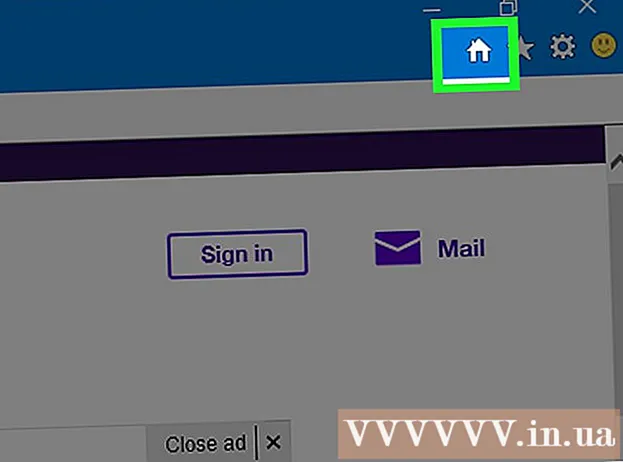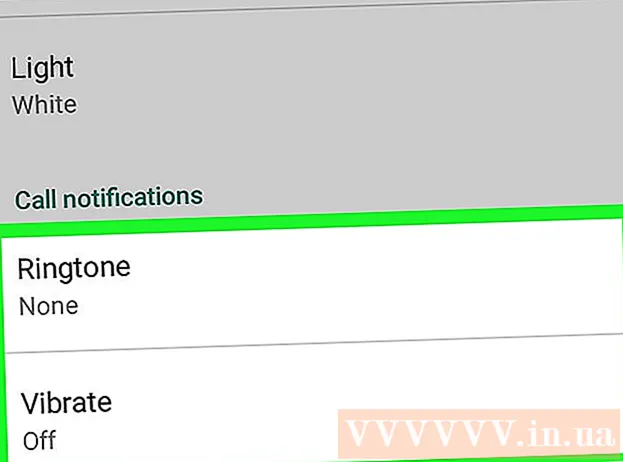نویسنده:
Eugene Taylor
تاریخ ایجاد:
7 اوت 2021
تاریخ به روزرسانی:
1 جولای 2024

محتوا
- گام برداشتن
- روش 1 از 3: قوانین اساسی برای انتخاب رمز عبور
- روش 2 از 3: یک رمز عبور امن ایجاد کنید
- روش 3 از 3: استفاده از مدیر رمز عبور
- نکات
- هشدارها
تقریباً برای هر حساب شخصی که ایجاد می کنید باید یک رمز عبور "ایمن" پیدا کنید. برای انتخاب رمز عبوری که یافتن آن برای دیگران دشوار است ، بهتر است ترکیبی از حروف و اعداد ایجاد کنید که مشخص نیست. خوشبختانه یافتن رمز عبوری بسیار دشوار است که شکستن آن دشوار باشد و به راحتی به خاطر سپرده شود.
گام برداشتن
روش 1 از 3: قوانین اساسی برای انتخاب رمز عبور
 رمز عبوری را انتخاب کنید که هیچ کس به راحتی حدس یا هک آن را نزند. از کلمه یا عبارتی استفاده نکنید که معنی خاصی برای شما دارد - مانند تولد یا نام یکی از اعضای خانواده. این دقیقاً همان اطلاعاتی است که شخص دیگری می تواند با کمی جستجو به راحتی پیدا کند.
رمز عبوری را انتخاب کنید که هیچ کس به راحتی حدس یا هک آن را نزند. از کلمه یا عبارتی استفاده نکنید که معنی خاصی برای شما دارد - مانند تولد یا نام یکی از اعضای خانواده. این دقیقاً همان اطلاعاتی است که شخص دیگری می تواند با کمی جستجو به راحتی پیدا کند.  گذرواژه های خود را با کسی به اشتراک نگذارید. اگر گذرواژه خود را با دیگران به اشتراک بگذارید ، در واقع از آنها دعوت می کنید تا به حسابهای اینترنتی شما دسترسی پیدا کنند و این فرصت اغلب برای سرقت اطلاعات شما از طریق اینترنت سو mis استفاده می شود.
گذرواژه های خود را با کسی به اشتراک نگذارید. اگر گذرواژه خود را با دیگران به اشتراک بگذارید ، در واقع از آنها دعوت می کنید تا به حسابهای اینترنتی شما دسترسی پیدا کنند و این فرصت اغلب برای سرقت اطلاعات شما از طریق اینترنت سو mis استفاده می شود. 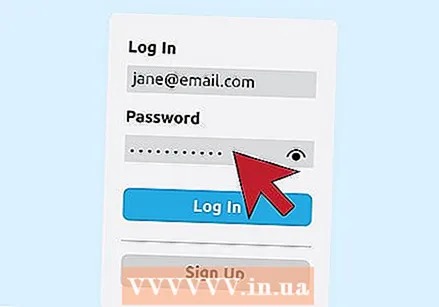 همیشه یک رمز عبور طولانی انتخاب کنید. رمز ورود شما باید حداقل هشت حرف داشته باشد. رمز ورود طولانی تر حتی از امنیت بیشتری برخوردار است ، اما وب سایت ها و برنامه هایی وجود دارند که حداکثر طول را برای گذرواژه ها اعمال می کنند.
همیشه یک رمز عبور طولانی انتخاب کنید. رمز ورود شما باید حداقل هشت حرف داشته باشد. رمز ورود طولانی تر حتی از امنیت بیشتری برخوردار است ، اما وب سایت ها و برنامه هایی وجود دارند که حداکثر طول را برای گذرواژه ها اعمال می کنند.  حداقل از یک حرف بزرگ و یک حرف کوچک در رمز عبور خود استفاده کنید. حروف بزرگ و کوچک را به هم نزدیک نکنید. مخلوط کردن حروف بزرگ و کوچک پیش بینی رمز عبور شما را دشوارتر می کند. به عنوان مثال ، این ترفند می تواند یک رمز عبور مانند: "JeCaMiJa_22191612" ، در مثال اول ، یا "HuisAaanLepel # 157" در مثال دوم ایجاد کند.
حداقل از یک حرف بزرگ و یک حرف کوچک در رمز عبور خود استفاده کنید. حروف بزرگ و کوچک را به هم نزدیک نکنید. مخلوط کردن حروف بزرگ و کوچک پیش بینی رمز عبور شما را دشوارتر می کند. به عنوان مثال ، این ترفند می تواند یک رمز عبور مانند: "JeCaMiJa_22191612" ، در مثال اول ، یا "HuisAaanLepel # 157" در مثال دوم ایجاد کند.  از رمزهای عبور خود استفاده کنید. غالباً سیستمی که باید در آن گذرواژه ایجاد کنید ، اجازه استفاده از فضاهای واقعی را نمی دهد ، اما در صورت امکان هوشمندانه است که فضایی را در وسط رمز عبور خود قرار دهید. متناوباً ، می توانید از یک خط تیره ("_") یا شاید حتی از دو به عنوان بخشی از رمز عبور خود برای یک اثر مشابه استفاده کنید.
از رمزهای عبور خود استفاده کنید. غالباً سیستمی که باید در آن گذرواژه ایجاد کنید ، اجازه استفاده از فضاهای واقعی را نمی دهد ، اما در صورت امکان هوشمندانه است که فضایی را در وسط رمز عبور خود قرار دهید. متناوباً ، می توانید از یک خط تیره ("_") یا شاید حتی از دو به عنوان بخشی از رمز عبور خود برای یک اثر مشابه استفاده کنید. 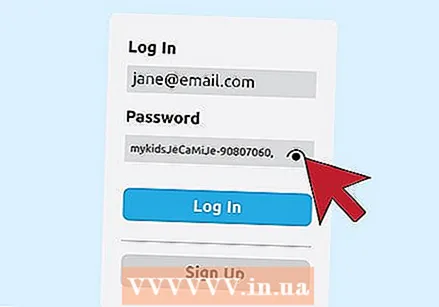 برای حساب های مختلف رمزعبور ایجاد کنید که مشابه اما متفاوت باشند. شما می توانید از کلمات اساسی مشابه استفاده کنید تا به راحتی بخاطر بسپار رمزهای عبور خود را بدون شکستن همه آنها به راحتی انجام دهید. به عنوان مثال ، می توانید "JeCaMiJa_22191612" "mychildrenJeCaMiJa-90807060" و "HuisAanLepel # 157" ایجاد کنید "157 * myfirstHouseAanLepel".
برای حساب های مختلف رمزعبور ایجاد کنید که مشابه اما متفاوت باشند. شما می توانید از کلمات اساسی مشابه استفاده کنید تا به راحتی بخاطر بسپار رمزهای عبور خود را بدون شکستن همه آنها به راحتی انجام دهید. به عنوان مثال ، می توانید "JeCaMiJa_22191612" "mychildrenJeCaMiJa-90807060" و "HuisAanLepel # 157" ایجاد کنید "157 * myfirstHouseAanLepel".  رمز ورود خود را بنویسید و آن را در یک مکان امن نگه دارید. رمز عبور خود را خیلی نزدیک به رایانه خود نگه ندارید (یا از چشم کنجکاو) ، اما مکانی را انتخاب کنید که به راحتی به آن دسترسی پیدا کنید. اگر رمز ورود خود را فراموش کنید ، می توانید به راحتی دوباره آن را پیدا کنید.
رمز ورود خود را بنویسید و آن را در یک مکان امن نگه دارید. رمز عبور خود را خیلی نزدیک به رایانه خود نگه ندارید (یا از چشم کنجکاو) ، اما مکانی را انتخاب کنید که به راحتی به آن دسترسی پیدا کنید. اگر رمز ورود خود را فراموش کنید ، می توانید به راحتی دوباره آن را پیدا کنید. - به جای نوشتن رمزعبور خود به معنای واقعی کلمه ، می توانید آن را در فرم کد با استفاده از یک فرمول گمراه کننده بنویسید که رمزگشایی رمز عبور شما را برای دیگران دشوارتر می کند. به عنوان مثال ، شما می توانید ri7٪ Gi6_ll را به صورت 2tk9 & Ik8_nn بنویسید (جایی که فرمول گمراه کننده با اولین کاراکتر نشان داده می شود ، در این حالت: +2). این فرمول به این معنی است که تمام نویسه های رمزگذاری شده بعدی با اضافه کردن دو عدد ، دو حرف (حروف الفبا) یا دو حرف (روی صفحه کلید خود) به کاراکتر واقعی استفاده شده در رمز عبور شما تشکیل می شوند.
روش 2 از 3: یک رمز عبور امن ایجاد کنید
 یک جمله یا عبارت را به عنوان پایه رمز خود در نظر بگیرید. این یک نقطه شروع خوب برای ایجاد یک رمز عبور پیچیده است که حدس زدن آن دشوار است اما در عین حال یادآوری آن برای شما آسان است. همچنین فراموش نکنید که رمز ورود شما باید حداقل طولانی باشد (حداقل هشت کاراکتر) و تا حد امکان انواع مختلفی از نویسه ها را شامل شود (حروف بزرگ و کوچک ، فاصله ها یا زیر خط ها و غیره). اگرچه از یک طرف نباید در رمز ورود خود اطلاعاتی را وارد کنید که شخصاً مربوط به شما باشد و دیگران بتوانند به راحتی از آن مطلع شوند ، اما از طرف دیگر گرفتن رمز عبوری است که می توانید بدون مشکلات زیادی به خاطر بسپارید. ارائه یک عبارت یا عبارتی که به راحتی به خاطر بسپارید می تواند مبنای عملی برای رمز عبور امن باشد.
یک جمله یا عبارت را به عنوان پایه رمز خود در نظر بگیرید. این یک نقطه شروع خوب برای ایجاد یک رمز عبور پیچیده است که حدس زدن آن دشوار است اما در عین حال یادآوری آن برای شما آسان است. همچنین فراموش نکنید که رمز ورود شما باید حداقل طولانی باشد (حداقل هشت کاراکتر) و تا حد امکان انواع مختلفی از نویسه ها را شامل شود (حروف بزرگ و کوچک ، فاصله ها یا زیر خط ها و غیره). اگرچه از یک طرف نباید در رمز ورود خود اطلاعاتی را وارد کنید که شخصاً مربوط به شما باشد و دیگران بتوانند به راحتی از آن مطلع شوند ، اما از طرف دیگر گرفتن رمز عبوری است که می توانید بدون مشکلات زیادی به خاطر بسپارید. ارائه یک عبارت یا عبارتی که به راحتی به خاطر بسپارید می تواند مبنای عملی برای رمز عبور امن باشد. - روش به اصطلاح Person-Action-Object (PAO) که در دانشگاه علوم رایانه ای کارنگی ملون ایجاد شده است در انتخاب یک جمله کمک کننده است. شما فقط یک تصویر یا عکس از شخصی که برای شما مهم است و کاری را با یا کاری انجام می دهد انتخاب می کنید - و سپس با آن جمله می سازید (دیوانه یا بی معنی ، بهتر). با انتخاب تعدادی کاراکتر از هر عبارت (به عنوان مثال ، سه حرف اول هر کلمه) می توانید رمز عبوری ایجاد کنید که به راحتی به خاطر سپرده شود.
 از عبارت یا عبارت خود برای ایجاد گذرواژه آسان برای به یاد آوردن استفاده کنید. با گرفتن حروف خاصی از جمله خود ، می توانید رمز عبوری بسازید که به راحتی به خاطر سپرده شود (به عنوان مثال می توانید دو یا سه حرف اول هر کلمه را بگیرید و سپس آنها را پشت سر هم قرار دهید). فراموش نکنید که هر دو حرف بزرگ و کوچک را در تلفظ یا جمله خود وارد کنید ، اما همچنین اعداد و حروف خاص را وارد کنید.
از عبارت یا عبارت خود برای ایجاد گذرواژه آسان برای به یاد آوردن استفاده کنید. با گرفتن حروف خاصی از جمله خود ، می توانید رمز عبوری بسازید که به راحتی به خاطر سپرده شود (به عنوان مثال می توانید دو یا سه حرف اول هر کلمه را بگیرید و سپس آنها را پشت سر هم قرار دهید). فراموش نکنید که هر دو حرف بزرگ و کوچک را در تلفظ یا جمله خود وارد کنید ، اما همچنین اعداد و حروف خاص را وارد کنید. 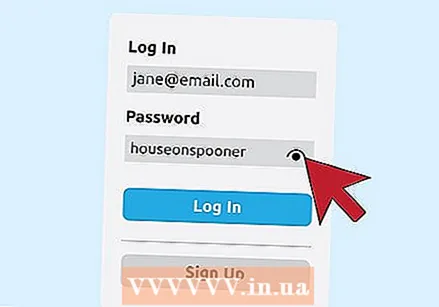 یک سری پیچیده از کلمات و / یا حروف ایجاد کنید ، اما یکی از آنها را بخاطر بسپارید. می توانید یک عبارت یا رشته ای از حروف را بگیرید که ممکن است در نگاه اول تصادفی به نظر برسد اما به راحتی به خاطر بسپارید. رشته های حروف که به راحتی به خاطر می آیند می توانند یک "کلمه ریشه ای" ایجاد کنند که سپس آن را با حروف و اعداد تکمیل کنید.
یک سری پیچیده از کلمات و / یا حروف ایجاد کنید ، اما یکی از آنها را بخاطر بسپارید. می توانید یک عبارت یا رشته ای از حروف را بگیرید که ممکن است در نگاه اول تصادفی به نظر برسد اما به راحتی به خاطر بسپارید. رشته های حروف که به راحتی به خاطر می آیند می توانند یک "کلمه ریشه ای" ایجاد کنند که سپس آن را با حروف و اعداد تکمیل کنید. - به عنوان مثال ، اگر فرزندان شما جسیکا ، کارلا ، مایکل و جاسپر نام داشته باشند ، کلمه اصلی شما می تواند "jecamija" باشد - ترکیبی از دو حرف اول هر یک از نام ها. به عنوان مثال اگر خانه اول شما در Lepelstraat بود ، "قاشق خانه" یک کلمه اساسی بسیار خوب بود.
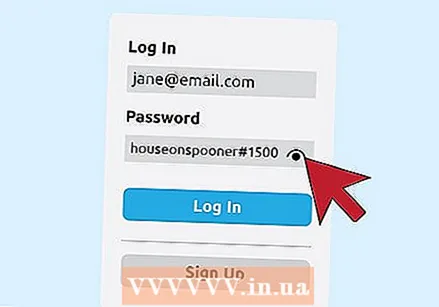 لطفاً حداقل یک حرف ، یک عدد و یک حرف خاص در رمز ورود خود وارد کنید. به عنوان مثال ، می توانید یک خط تیره (یا هر علامت نگارشی دلخواه دیگری) و اعداد اضافه کنید تا "jecamije_22191612" بدست آورید. همچنین می توانید یک کاراکتر به کلمه اضافه کنید و آن را "قاشق خانه شماره 157" کنید.
لطفاً حداقل یک حرف ، یک عدد و یک حرف خاص در رمز ورود خود وارد کنید. به عنوان مثال ، می توانید یک خط تیره (یا هر علامت نگارشی دلخواه دیگری) و اعداد اضافه کنید تا "jecamije_22191612" بدست آورید. همچنین می توانید یک کاراکتر به کلمه اضافه کنید و آن را "قاشق خانه شماره 157" کنید. 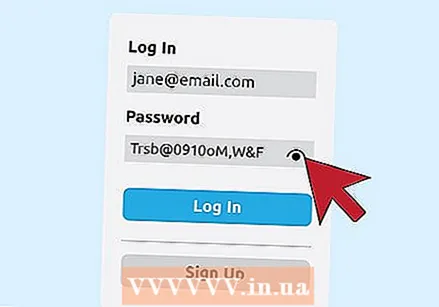 این رمز عبور امن را بخاطر بسپارید. به عنوان مثال ، از جمله ای مانند "مادرم در 27 ژانویه در اورنجستاد ، آروبا متولد شد" ، می توانید یک رمز عبور مانند MmigiO، Ao27j ایجاد کنید. و از جمله ای مانند "برنامه رادیویی ساعت 9:10 صبح دوشنبه ، چهارشنبه و جمعه شروع می شود" می توانید بسازید: "Hrpbo10o9" AMom، w & v. "
این رمز عبور امن را بخاطر بسپارید. به عنوان مثال ، از جمله ای مانند "مادرم در 27 ژانویه در اورنجستاد ، آروبا متولد شد" ، می توانید یک رمز عبور مانند MmigiO، Ao27j ایجاد کنید. و از جمله ای مانند "برنامه رادیویی ساعت 9:10 صبح دوشنبه ، چهارشنبه و جمعه شروع می شود" می توانید بسازید: "Hrpbo10o9" AMom، w & v. "  در صورت لزوم ، از نقشه Charactar Map (همچنین به عنوان ابزار ویژه شخصیت های خاص نیز نامیده می شود) در رایانه خود استفاده کنید تا نویسه های خاصی را در گذرواژه خود وارد کنید (در صورت تمایل). در ویندوز می توانید این گزینه ها را با کلیک روی همه برنامه ها در فهرست شروع ، سپس لوازم جانبی ، سپس ابزارهای مدیریتی و در آخر انتخاب نویسه پیدا کنید. در Mac ، به سادگی ویرایش را در بالای فهرست جستجو انتخاب کنید ، سپس Special Character را در پایین منوی Edit انتخاب کنید. سپس می توانید برخی از حروف کلمه خود را با کاراکترهای خاص جایگزین کنید تا حدس زدن رمز ورود برای دیگران دشوارتر شود.
در صورت لزوم ، از نقشه Charactar Map (همچنین به عنوان ابزار ویژه شخصیت های خاص نیز نامیده می شود) در رایانه خود استفاده کنید تا نویسه های خاصی را در گذرواژه خود وارد کنید (در صورت تمایل). در ویندوز می توانید این گزینه ها را با کلیک روی همه برنامه ها در فهرست شروع ، سپس لوازم جانبی ، سپس ابزارهای مدیریتی و در آخر انتخاب نویسه پیدا کنید. در Mac ، به سادگی ویرایش را در بالای فهرست جستجو انتخاب کنید ، سپس Special Character را در پایین منوی Edit انتخاب کنید. سپس می توانید برخی از حروف کلمه خود را با کاراکترهای خاص جایگزین کنید تا حدس زدن رمز ورود برای دیگران دشوارتر شود. - این نمادها می توانند جایگزین نویسه های متداول و رایج دیگری شوند ، اما باید توجه داشت که برخی از سیستم های رمز عبور وب سایت ها همه نمادهای موجود را نمی پذیرند. به عنوان مثال ، در رمز عبور "Sunshine" می توانید حروف را با نویسه های خاص به روش زیر جایگزین کنید: "ЅϋΠЅЂιηξ".
- به خاطر داشته باشید که برای دسترسی به یک وب سایت یا برنامه مجبورید هر بار این رمز ورود را دوباره وارد کنید ، بنابراین به خاطر داشته باشید که هنگام وارد کردن رمزهای ورود به سیستم ، وارد کردن آن شخصیت های خاص بارها و بارها دشوار است. به خوبی می توانید بیش از حد دردسر را ببینید.
 فراموش نکنید که گذرواژه های خود را به روز کنید و هنگام انتخاب رمزهای عبور جدید اطمینان حاصل کنید که از تنوع برخوردار هستید. استفاده از رمز عبور مشابه برای چندین حساب یا وب سایت ایده خوبی نیست و همچنین استفاده از رمز عبور مشابه برای بیش از چند ماه متوالی کار عاقلانه ای نیست.
فراموش نکنید که گذرواژه های خود را به روز کنید و هنگام انتخاب رمزهای عبور جدید اطمینان حاصل کنید که از تنوع برخوردار هستید. استفاده از رمز عبور مشابه برای چندین حساب یا وب سایت ایده خوبی نیست و همچنین استفاده از رمز عبور مشابه برای بیش از چند ماه متوالی کار عاقلانه ای نیست.
روش 3 از 3: استفاده از مدیر رمز عبور
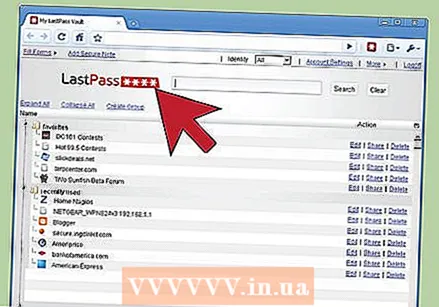 یک مدیر رمز عبور انتخاب کنید. مدیر رمز عبور یک برنامه نرم افزاری است که به شما امکان می دهد رمزهای عبور متنوعی داشته باشید (هم برای برنامه ها و هم برای وب سایت ها) در حالی که فقط باید یک رمز عبور اصلی وارد کنید - نیاز به سازماندهی و یادآوری خود را کاهش می دهد. مدیران گذرواژه انواع مختلف گذرواژه های پیچیده و ایمن را برای همه وب سایت ها و برنامه های مختلفی که باید در آن ثبت نام کنید ، برای شما ایجاد می کنند و همچنین آنها را برای شما به خاطر می سپارند و آنها را نظارت می کنند ، همه در حالی که یک رمز عبور اصلی را به خاطر می آورند. برخی از برنامه های مدیریت رمز عبور که معمولاً مورد استفاده قرار می گیرند عبارتند از: LastPass ، Dashlane ، KeePass ، 1Password و RoboForm. تعداد زیادی مقاله و وب سایت موجود است که اینها و سایر برنامه ها در مورد آنها ارزیابی و بحث می شود.
یک مدیر رمز عبور انتخاب کنید. مدیر رمز عبور یک برنامه نرم افزاری است که به شما امکان می دهد رمزهای عبور متنوعی داشته باشید (هم برای برنامه ها و هم برای وب سایت ها) در حالی که فقط باید یک رمز عبور اصلی وارد کنید - نیاز به سازماندهی و یادآوری خود را کاهش می دهد. مدیران گذرواژه انواع مختلف گذرواژه های پیچیده و ایمن را برای همه وب سایت ها و برنامه های مختلفی که باید در آن ثبت نام کنید ، برای شما ایجاد می کنند و همچنین آنها را برای شما به خاطر می سپارند و آنها را نظارت می کنند ، همه در حالی که یک رمز عبور اصلی را به خاطر می آورند. برخی از برنامه های مدیریت رمز عبور که معمولاً مورد استفاده قرار می گیرند عبارتند از: LastPass ، Dashlane ، KeePass ، 1Password و RoboForm. تعداد زیادی مقاله و وب سایت موجود است که اینها و سایر برنامه ها در مورد آنها ارزیابی و بحث می شود. 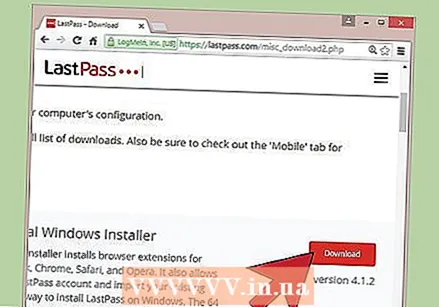 یک مدیر رمز عبور بارگیری کرده و برنامه را نصب کنید. اینکه شما دقیقاً کدام دستورالعمل ها را دنبال کنید به برنامه ای که انتخاب کرده اید بستگی دارد. بنابراین دستورالعمل های خاص را با دقت دنبال کنید. به طور معمول ، شما باید به وب سایت فروشنده برنامه بروید و دکمه "بارگیری" را فشار دهید و دستورالعمل های مربوط به سیستم عامل خود را دنبال کنید.
یک مدیر رمز عبور بارگیری کرده و برنامه را نصب کنید. اینکه شما دقیقاً کدام دستورالعمل ها را دنبال کنید به برنامه ای که انتخاب کرده اید بستگی دارد. بنابراین دستورالعمل های خاص را با دقت دنبال کنید. به طور معمول ، شما باید به وب سایت فروشنده برنامه بروید و دکمه "بارگیری" را فشار دهید و دستورالعمل های مربوط به سیستم عامل خود را دنبال کنید. 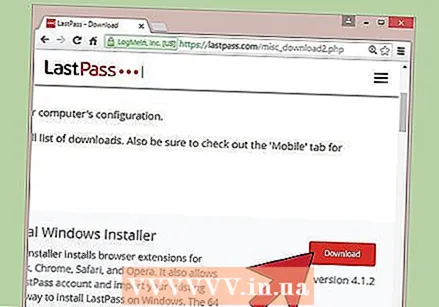 مدیر رمز عبور را نصب کنید. روال دقیق شما برای این کار مجدداً به برنامه خاصی که استفاده می کنید بستگی دارد ، اما ایده اصلی این است که شما یک رمزعبور اصلی پیچیده ایجاد می کنید که می توانید با آن رمزهای عبور مختلفی برای ورود به وب سایت های مختلف ایجاد کنید. و برنامه های موجود. شما استفاده می کنید. برنامه هایی که معمولاً مورد استفاده قرار می گیرند از نظر عملکرد اصلی نسبتاً کاربرپسند هستند.
مدیر رمز عبور را نصب کنید. روال دقیق شما برای این کار مجدداً به برنامه خاصی که استفاده می کنید بستگی دارد ، اما ایده اصلی این است که شما یک رمزعبور اصلی پیچیده ایجاد می کنید که می توانید با آن رمزهای عبور مختلفی برای ورود به وب سایت های مختلف ایجاد کنید. و برنامه های موجود. شما استفاده می کنید. برنامه هایی که معمولاً مورد استفاده قرار می گیرند از نظر عملکرد اصلی نسبتاً کاربرپسند هستند. 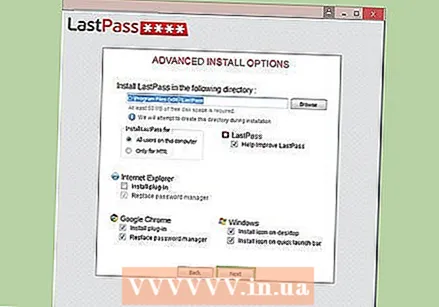 تنظیمات خود را انجام دهید. بیشتر مدیران رمزهای عبور خوب به شما امکان می دهند از رمزعبور اصلی خود به طور هم زمان در یک مکان یا در دستگاه های مختلف استفاده کنید. بنابراین ، سعی کنید از قبل تعیین کنید که چه چیزی برای شما بهتر است.معمولاً می توانید انتخاب کنید آیا می خواهید برنامه به طور خودکار برای برخی از وب سایتها ثبت نام کند یا اینکه می خواهید گذرواژه های مختلف شما را بررسی کند تا اطمینان حاصل کنید که آنها به اندازه کافی متفاوت از یکدیگر هستند و به طور منظم تغییر می کنند.
تنظیمات خود را انجام دهید. بیشتر مدیران رمزهای عبور خوب به شما امکان می دهند از رمزعبور اصلی خود به طور هم زمان در یک مکان یا در دستگاه های مختلف استفاده کنید. بنابراین ، سعی کنید از قبل تعیین کنید که چه چیزی برای شما بهتر است.معمولاً می توانید انتخاب کنید آیا می خواهید برنامه به طور خودکار برای برخی از وب سایتها ثبت نام کند یا اینکه می خواهید گذرواژه های مختلف شما را بررسی کند تا اطمینان حاصل کنید که آنها به اندازه کافی متفاوت از یکدیگر هستند و به طور منظم تغییر می کنند.
نکات
- گذرواژه های خود را هر چند وقت یک بار تغییر دهید یا به محض اینکه فکر می کنید ممکن است گذرواژه شما کاملاً ایمن نباشد و از گذرواژه های منقضی شده استفاده نکنید. در برخی شرکت های خاص ، تغییر رمز عبور به طور منظم بخشی از قوانین خانه شرکت است یا حتی طبق قانون لازم است.
- با استفاده از حروف برجسته می توانید رمز عبور خود را کمتر پیدا کنید.
- ابتدا کلمه ای را بردارید (به عنوان مثال: "پول") ، آن را به عقب هجی کنید (dleg) و تاریخ تولد خود را در وسط قرار دهید. بنابراین اگر در 5 فوریه 1974 متولد می شدید ، رمز زیر را دریافت می کنید: "d5lfebe19g74". شاید به خاطر سپردن آن سخت باشد ، اما شکستن آن تقریباً غیرممکن است.
- برای هر یک از حساب های مختلف خود یک رمز ورود امن و متفاوت دریافت کنید. بهتر است گذرواژه های مختلفی برای ارائه دهنده اینترنت ، سرویس گیرنده پست الکترونیکی (به عنوان مثال Outlook) و حساب های رسانه های اجتماعی (از جمله دیگران) ایجاد کنید. برای ورود به سرویس دهنده اینترنت یا انجام بانکداری اینترنتی از رمز عبوری که برای حساب ایمیل خود استفاده می کنید استفاده نکنید.
- برای امنیت بیشتر رمز ورود خود ، می توانید از کلمات یا عبارات مزخرف استفاده کنید. سپس این کلمات را با اعداد ترکیب کنید تا رمزهای عبور ایمنی را که می توانید به خاطر بسپارید نیز بدست آورید ، مانند "beak beak9468".
- از کلمات اساسی واضح مانند نام ، تاریخ تولد یا تاریخی که برای شما معنای مهم شخصی دارند استفاده نکنید. شکستن چنین رمزهای عبوری بسیار آسانتر از جملات پیچیده و غیرشخصی است.
- هکرها معمولاً برای امتحان کردن همه ترکیبات ممکن حروف ، اعداد و نمادها از ابزاری استفاده می کنند که با استفاده از نیروی وحشیانه وارد عمل می شود.
هرچه رمز ورود شما پیچیده تر باشد ، مدت زمان طولانی تری قبل از شکستن رمز عبور آن طول می کشد.
- هرگز نام و نام کاربری حساب خود را در گذرواژه وارد نکنید.
- هنگامی که رمزهای عبور خود را یادداشت می کنید ، فراموش نکنید که آنها را در کجا نگه داشته اید.
هشدارها
- گذرواژه های خود را با کسی به اشتراک نگذارید. شخصی می تواند به طور تصادفی یا عمدی در حال شنیدن یا هر کسی باشد که به شما رمز ورود خود را گفته باشد.
- به هیچ عنوان از رمزهای عبور در این مقاله استفاده نکنید. این گذرواژه ها اکنون در سراسر جهان منتشر شده اند و یافتن آنها برای همه آسان است.
- وقتی رمز ورود خود را یادداشت می کنید ، آن را در جایی که دیگران به راحتی می توانند آن را پیدا یا مشاهده کنند ، نگه ندارید.
- به جای اینکه گذرواژه موقتی به شما بدهد یا پیوندی برای شما ارسال کند که برای ایجاد رمز ورود جدید باید روی آن کلیک کنید ، از سرویس های وب که رمز عبور اصلی شما را از طریق ایمیل برای شما ارسال می کنند خودداری کنید. این نشان می دهد که سرویس وب مورد بحث با استفاده از رمزگذاری دو طرفه یا حتی متن ساده رمزهای عبور را ذخیره می کند. به زبان انگلیسی ساده این بدان معناست که سیستمی که سرویس وب برای مدیریت رمزهای عبور از آن استفاده می کند به سادگی ایمن نیست.